Sumário :
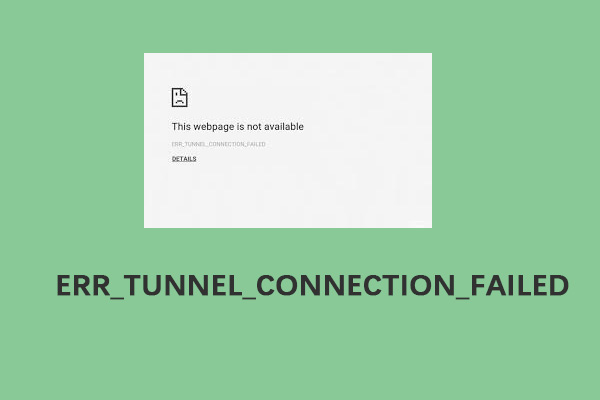
Um dos erros para o navegador web Google Chrome é ERR_TUNNEL_CONNECTION_FAILED. Este erro pode surgir para qualquer pessoa que navegue na web. Se você estiver encontrando os métodos para se livrar do erro, este post do MiniTool mostrará como fazer isso.
ERR_TUNNEL_CONNECTION_FAILED
Um servidor VPN ou Proxy remove os dados do cabeçalho do pedido de um usuário para um site para proteger ou ocultar sua identidade. Na maioria dos casos, isso não causará problemas e você pode se conectar ao site sem problemas.
No entanto, às vezes os dados esperados e fornecidos podem ser diferentes, e a mensagem de erro ERR_TUNNEL_CONNECTION FAILED aparecerá. Aqui estão algumas das áreas para este erro:
1. Configuração incorreta do domínio do site.
2. Dados conflitantes do navegador.
3. Problemas de conexão DNS.
4. Configurações do proxy incorretamente inseridas.
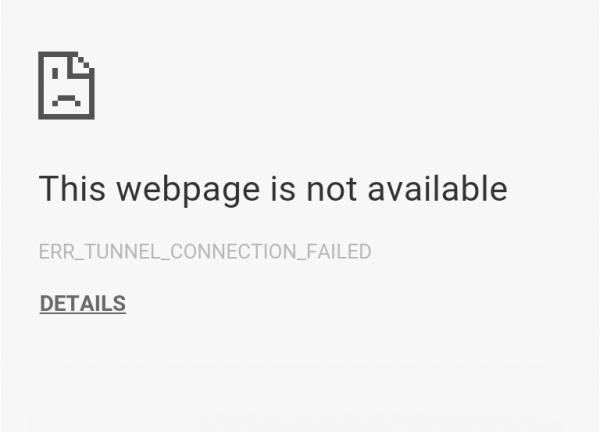
Como corrigir o erro “ERR_TUNNEL_CONNECTION_FAILED”
Então, vou introduzir como corrigir o erro “ERR_TUNNEL_CONNECTION_FAILED”.
Fix 1: Configurar Detectar automaticamente as configurações de conexão
A primeira correção para você é configurar para detectar automaticamente as configurações de conexão. Os passos são os seguintes.
Passo 1: Digite Opções de Internet na caixa de pesquisa para abri-la. Depois navegue até a guia Conexões.
Passo 2: Na seção Configurações de Rede Local (LAN), clique no botão Configurações de LAN.
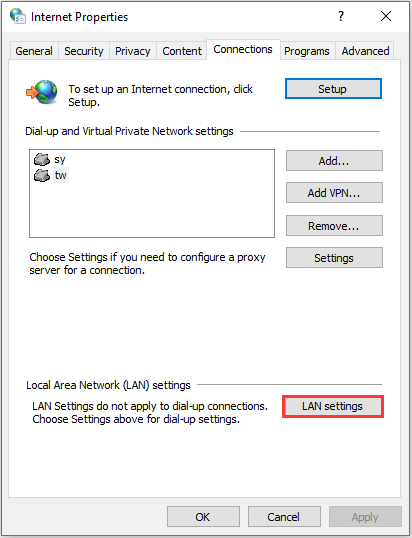
Passo 3: Depois desmarque a caixa Use a proxy server for your LAN (Estas definições não se aplicarão a ligações dial-up ou VPN).
Passo 4: Clique em OK e depois reinicie o computador para fazer as alterações.
Fix 2: Lave o DNS Resolver Cache
Pode também tentar limpar o cache do resolvedor DNS para corrigir o cromo ERR_TUNNEL_CONNECTION_FAILED. Este post – Como fazer a descarga da cache do resolvedor DNS no Windows 10/8.1/7 pode ser o que você precisa.
Fix 3: Use uma conexão VPN
O login do seu computador na rede pode estar bloqueando o seu acesso ao site. Assim, para corrigir isto, pode tentar estas extensões de ligação VPN a partir da loja online das extensões Google Chrome e verificar se consegue aceder ao site normalmente.
Fix 4: Limpar dados do navegador
Por vezes, a cache Chrome corrompida pode causar o erro. Portanto, você pode tentar limpá-lo para corrigir o erro. Aqui está uma orientação abaixo para si.
Passo 1: Na página Chrome, prima Ctrl + Shift + Delete ao mesmo tempo para abrir a janela Limpar dados de navegação.
Passo 2: Vá ao separador Avançadas e seleccione Todo o tempo no menu pendente.
Passo 3: Seleccione o Histórico de navegação, Histórico de transferências, Cookies e outros dados do site e caixas de verificação de imagens e ficheiros em cache.
Passo 4: Clique no botão Limpar dados para aplicar esta alteração.
Agora, reabra o seu Google Chrome e verifique se este problema está resolvido ou não.
Fix 5: Remover Extensões de Navegador Conflituosas
Extensões e barras de ferramentas instaladas no seu navegador podem entrar em conflito com o carregamento do seu site. Portanto, você precisa remover ou desativar essas extensões e barras de ferramentas para corrigir o erro “ERR_TUNNEL_CONNECTION_FAILED”.
Fix 6: Reiniciar o navegador Google Chrome
Se todas as correções acima não estiverem funcionando, você pode tentar reiniciar o navegador Google Chrome para corrigir o erro “ERR_TUNNEL_CONNECTION_FAILED”. Veja como fazer isso:
Passo 1: Abra o Google Chrome, e depois clique no botão Personalizar e controlar o Google Chrome.
Passo 2: Clique em Configurações no canto superior direito da página principal para abrir a instantânea.
Passo 3: Expanda a guia Configurações e clique em Avançado para abrir o menu suspenso.
Passo 4: Navegue até a guia Sistema no menu suspenso, e desligue a opção Usar aceleração de hardware quando a configuração estiver disponível.
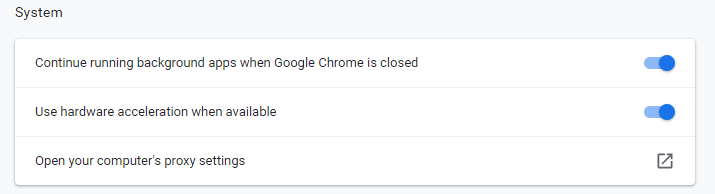
Depois disso, abra novamente o Google Chrome e veja se ERR_TUNNEL_CONNECTION_FAILED ainda persiste.

Como corrigir erro de erro de cache no Google Chrome? Verifique as 6 dicas (com guia passo-a-passo) neste post.
Palavras Finais
Em conclusão, este post introduziu o que causa o erro ERR_TUNNEL_CONNECTION FAILED e também demonstrou 6 maneiras de corrigir este erro. Se você encontrou o mesmo erro, tente estas soluções.